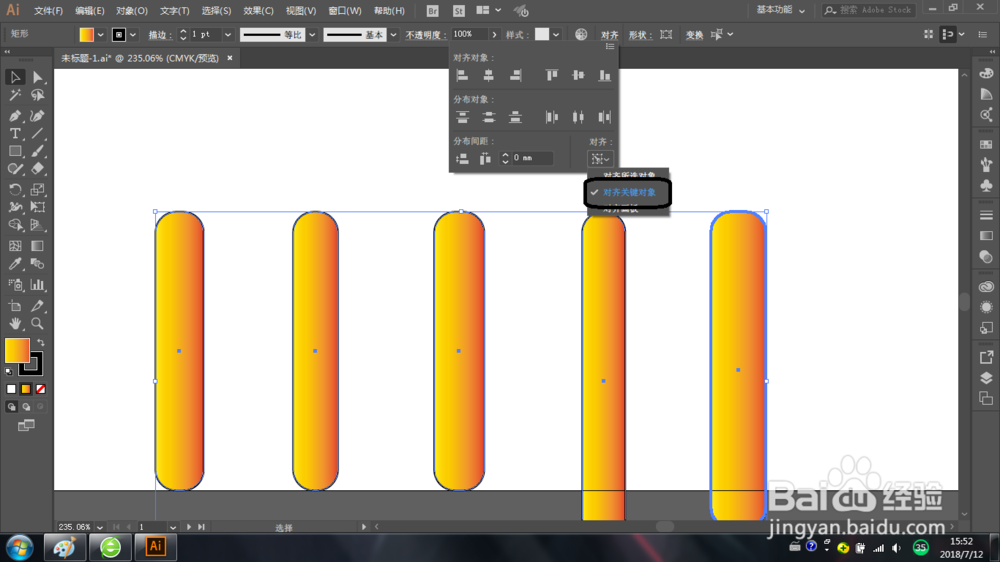1、在选择了所有橘色形状的情况下,使用选择工具单击最左边的形状。
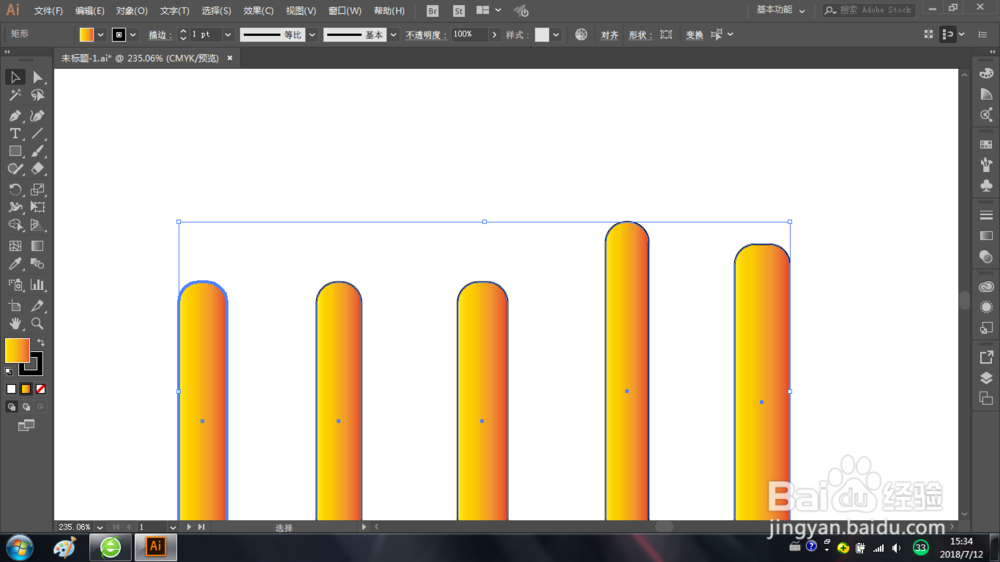
2、较粗的蓝色轮廓表明这是关键对象,其他对象与之对齐。
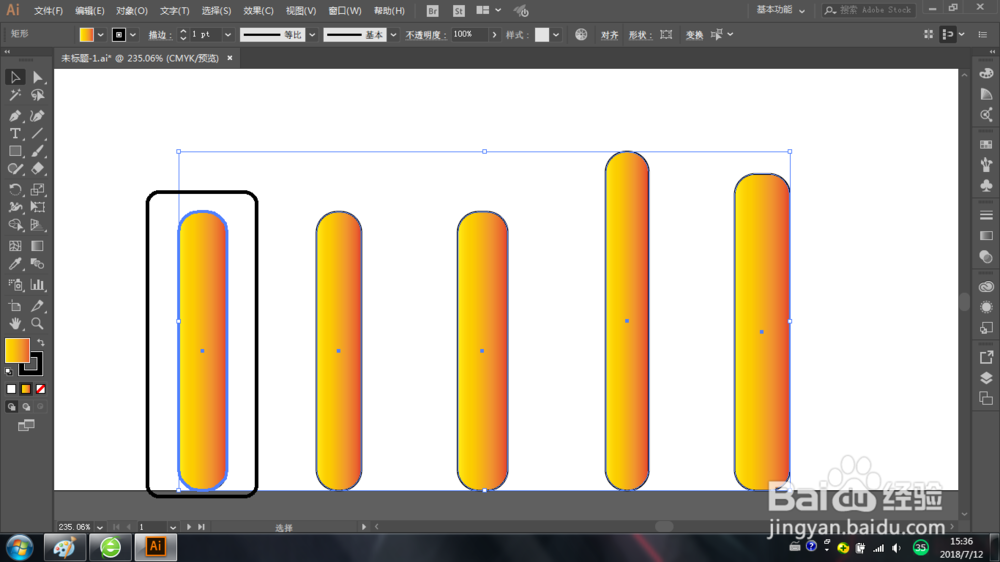
3、在控制面板槿对齐面板中,单击【垂直顶对齐】按钮,注意所有橘色形状都和关键对象的上边缘对齐。
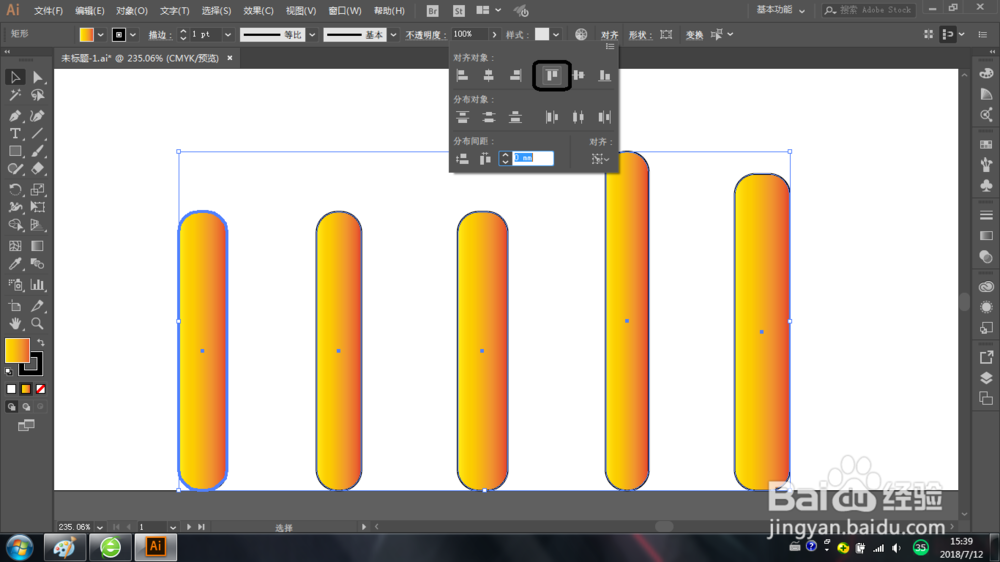
4、选择菜单【选择】-【取消选择】。
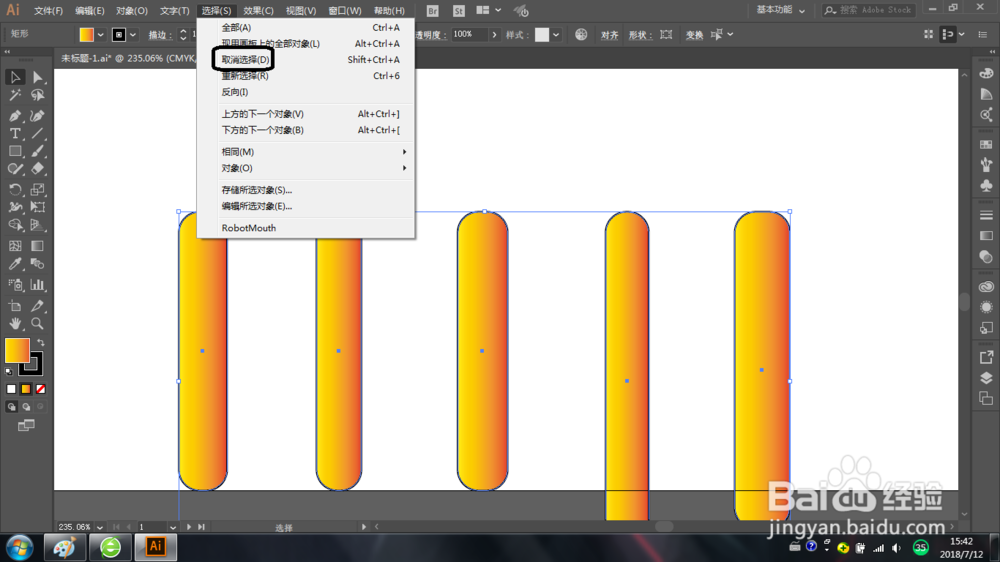
5、在对齐面板中,还可以从【对齐】下拉列表中选择【对齐关键对象】。在前面的对象将成为关键对象。
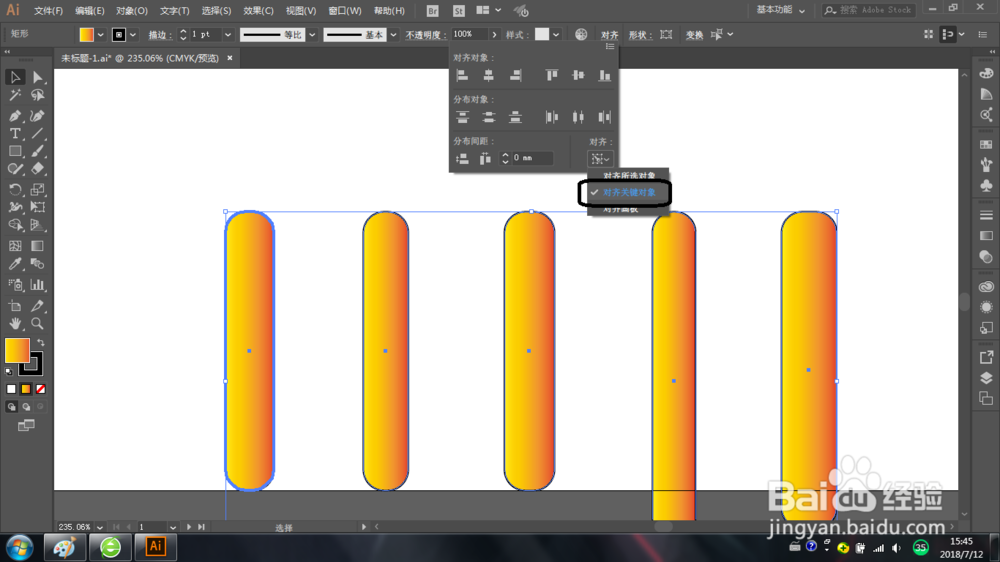
6、要停止对齐并取消关键对象,只需再次单击该关键对象或者从对齐面板中选择【取消关键对象】。
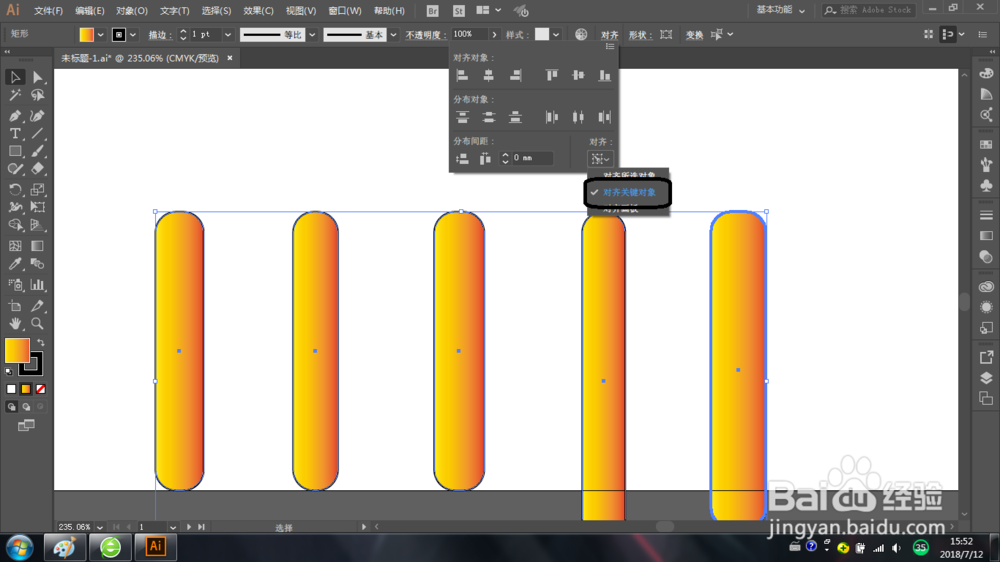
时间:2024-11-06 01:59:26
1、在选择了所有橘色形状的情况下,使用选择工具单击最左边的形状。
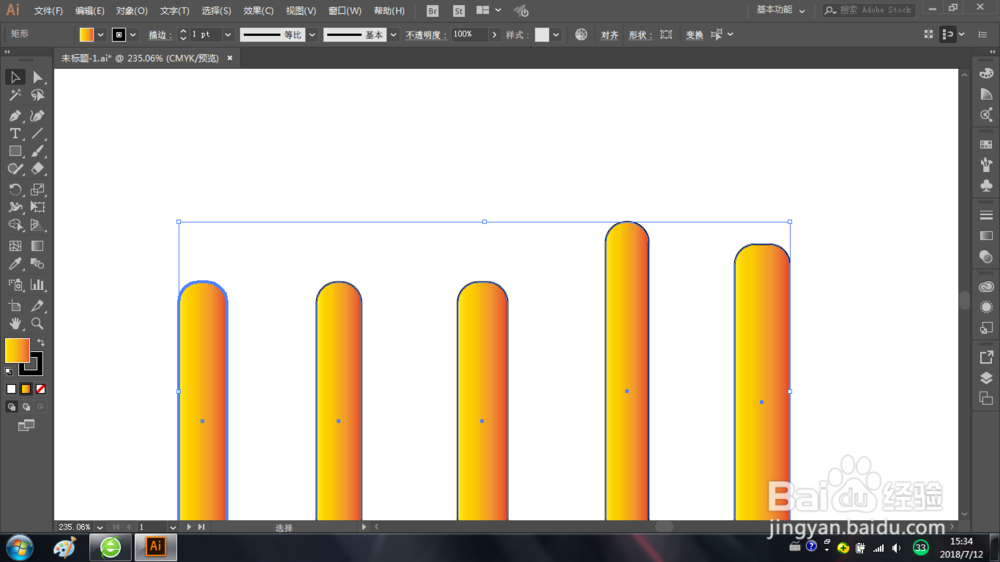
2、较粗的蓝色轮廓表明这是关键对象,其他对象与之对齐。
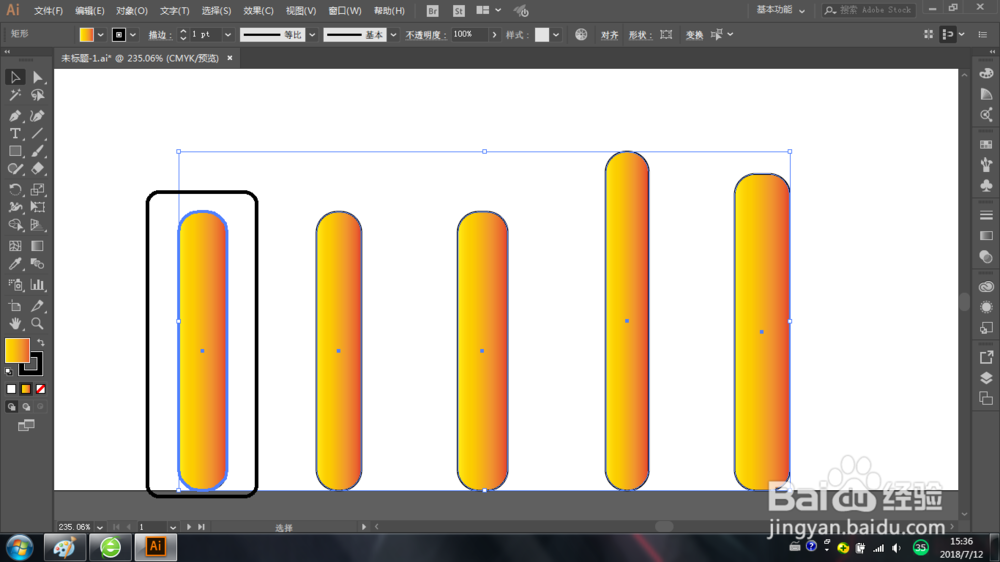
3、在控制面板槿对齐面板中,单击【垂直顶对齐】按钮,注意所有橘色形状都和关键对象的上边缘对齐。
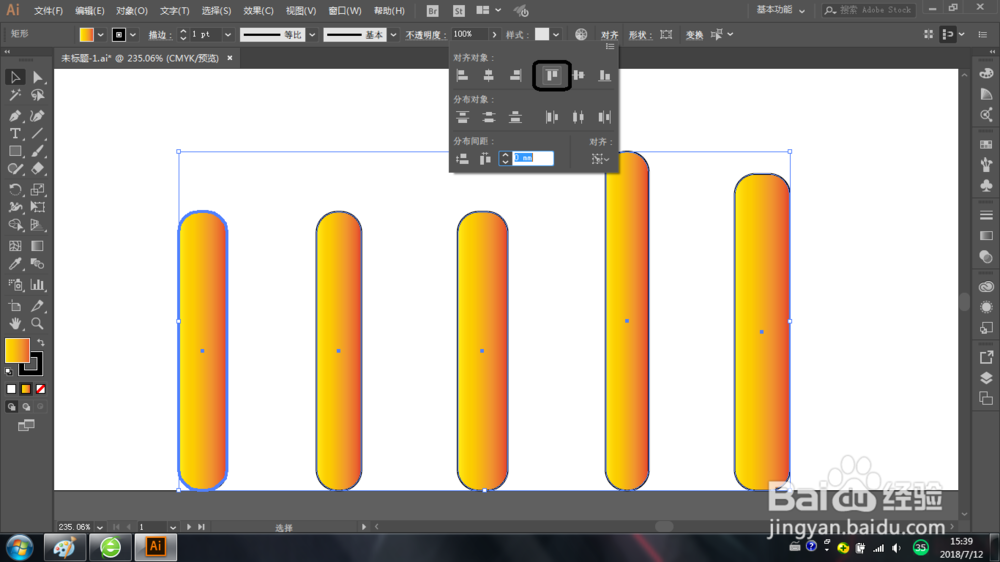
4、选择菜单【选择】-【取消选择】。
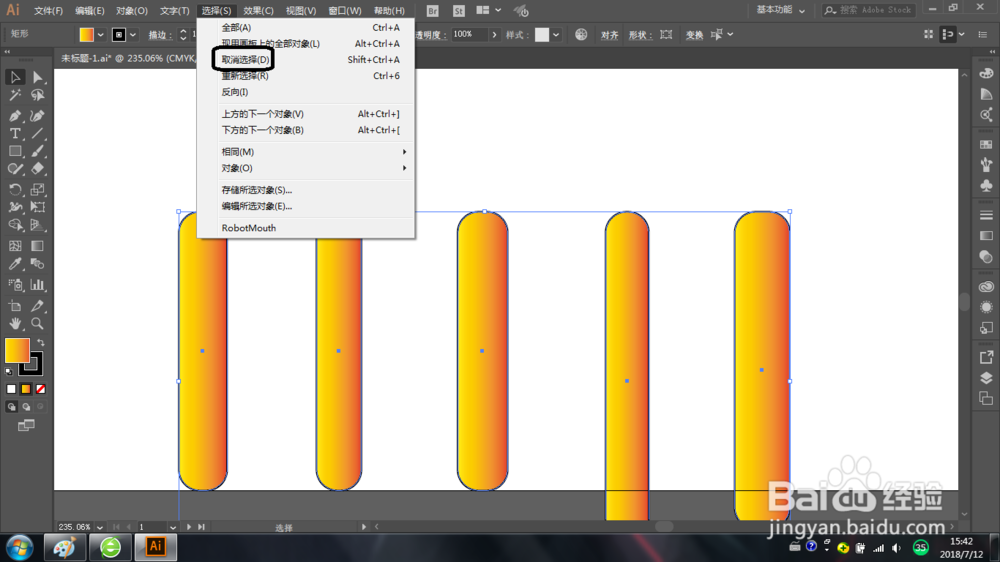
5、在对齐面板中,还可以从【对齐】下拉列表中选择【对齐关键对象】。在前面的对象将成为关键对象。
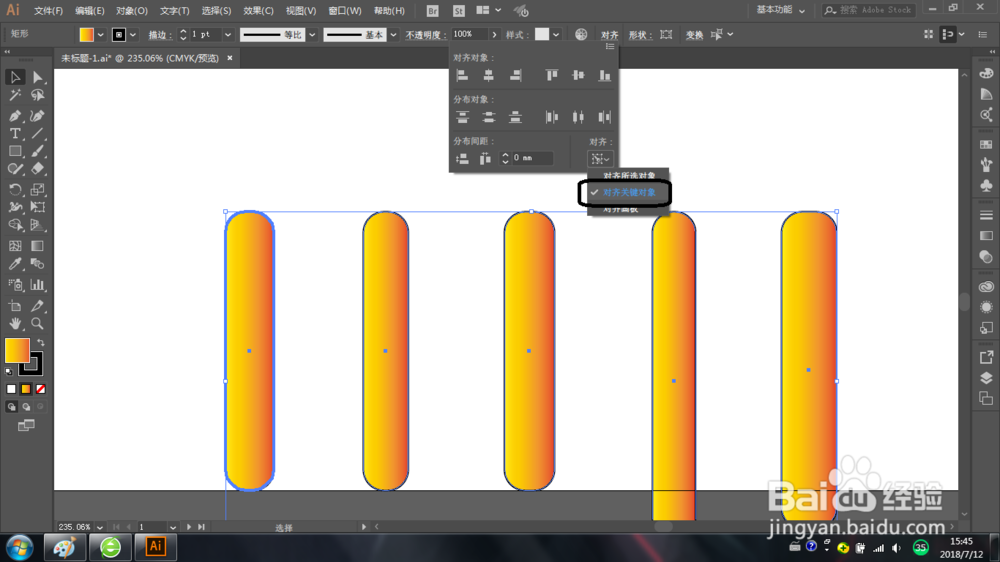
6、要停止对齐并取消关键对象,只需再次单击该关键对象或者从对齐面板中选择【取消关键对象】。